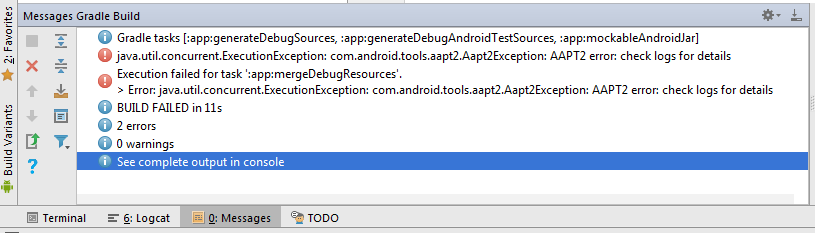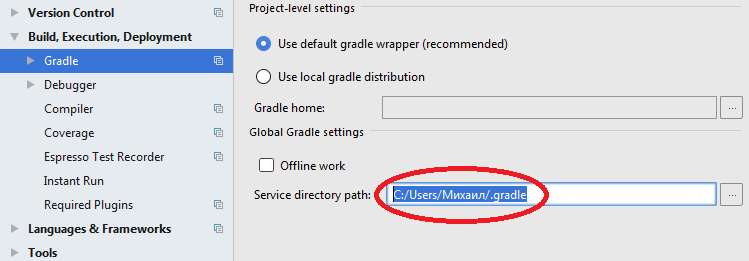- Android Studio 3.0 решение проблемы «AAPT2 error»
- Ошибка AAPT: ресурс извлекается /… не найден
- 10 ответов
- AAPT: error: resource android:attr/lStar not found #440
- Comments
- swadeshkamlesh commented Sep 30, 2021 •
- Bug report
- Ошибка Error:com.android.tools.aapt2.Aapt2Exception: AAPT2 error: check logs for details как исправить
- Как отключить AAPT2
- Как исправить com.android.tools AAPT2 error
- Методы лечения различных ошибок в Android Studio при разработке проекта
Android Studio 3.0 решение проблемы «AAPT2 error»
При попытке компиляции старых проектов или создании нового после обновления Android Studio до версии 3.0 вываливаются ошибки следующего вида:
Связано это с тем, что теперь по умолчанию используется AAPT2 (Android Asset Packaging Tool 2.0) и для решения проблемы обычно предлагают просто отказаться от неё. Это решение работает, однако это не решение самой проблемы, а лишь «кривой костыль».
Для отключения AAPT2 необходимо открыть файл gradle.properties , находящийся в корне проекта, и вставить строчку android.enableAapt2=false , после чего синхронизовать проект (File -> Synchronize или Crtl+Alt+Y).
Ошибочность такого подхода в том, что отключать использование AAPT2 в пользу старой версии придется вручную в каждом проекте, при этом старая версия может быть объявлена устаревшей и не факт, что в будущем её совсем не выпилят.
Поэтому разбираться надо с самой проблемой, а не закрывать на неё глаза. К тому же это весьма просто.
Если копнуть чуть глубже, то становится ясно, что ошибка вызвана с наличием кириллицы в пути к папке, в которой лежат ресурсы gradle. Связано это с тем, что AAPT2 дружит только с ASCII символами.
Исправляется сея беда следующим образом:
- Открываем настройки File -> Settings (CTRL+ALT+S)
- Ищем вкладку Build, Execution, Deployment -> Gradle
- Меняем путь, прописанный в поле Service directory path, на новый, не содержащий кириллицы.
После этого в новых проектах проблем не будет, а для старых надо просто произвести ребилд: Build -> Make Project (CTRL+F9)
Источник
Ошибка AAPT: ресурс извлекается /… не найден
После недавнего обновления моей андроид-студии я больше не могу строить свой проект.
Каждый раз, когда я выполняю сборку, я сталкиваюсь со следующей ошибкой:
Эта ошибка сохраняется, даже если файл splash_screen.xml находится в папке drawable.
Восстановление, очистка проекта и аннулирование кэшей не сработало!
Добавление строки android.enableAapt2 = false не решает реальную проблему, и поэтому я бы скорее нашел ее корень.
Ниже показан мой файл gradle.build:
Любая помощь приветствуется.
10 ответов
Я исправил ошибку, которая, вероятно, исходила из неправильно отформатированного скопированного XML-файла (возможно, из-за путаницы в конце строки)
Переписав исправленные ошибки, Android Studio отображала другой файл как источник проблемы, который фактически не имел ничего общего с самой ошибкой.
Я столкнулся с той же проблемой при создании версии выпуска моего приложения, проблема заключалась в том, что у меня были некоторые важные res файлы моего проекта в каталоге debug , а не в директории release поэтому я решил проблему, переместив файлы, которые находились в debug , внутри release , вы можете проверить это, просмотрев дерево проекта в project вместо android
В моем случае это был селектор xml. В первой строке у меня было два из них (благодаря копированию вставки среди моих файлов):
И Android Studio не давала никаких предупреждений или чего-то еще. Удаление исправило проблему, но после этого потребовалась полная чистая сборка.
Проверьте каждый XML и, возможно, вы найдете следующую ситуацию.
При копировании кода или файлов из других проектов, возможно, вы забыли добавить некоторые ресурсы, такие как drawable, strings.
Проверьте каждый нарисованный файл, может Android Studio выделить при открытии этого файла.
Иногда этот тип ошибки мы должны найти из-за зависания Android Studio с ошибками.
В моем случае это был некорректный файл splash_screen.xml, который был частью «отмененного коммита», который фактически удалил этот файл, но каким-то образом он все еще мог быть в активном списке изменений.
Исправил этот файл и решил проблему.
В моем случае я удаляю объявление пространства имен Duplicate, как xmlns: android = «http://schemas.android.com/apk/res/android», и я использовал Analyze -> инструмент проверки кода, чтобы показать ошибку в журнале, и я разрешаю ошибка в других файлах xml в drawable ресурсе.
В моем случае это был файл ресурсов для рисования, для которого требовалась более высокая версия API, поскольку это был мой набор minSdkVersion в build.gradle. Основная проблема заключалась в том, что файл не показывал никакой ошибки, пока вы не открыли его, поэтому было трудно вообще его найти. Я потратил как минимум 4 часа, пытаясь что-то другое, так как в качестве ошибки при сборке проекта были показаны другие файлы ресурсов для рисования, которые вообще не имели проблем. После удаления отрисовки, которая требовала более высокого API, приложение собиралось нормально.
При копировании и вставке кода я тоже вставил ниже строки
Поскольку мой xml-файл уже содержит строку выше, и при добавлении этой строки он появляется дважды.
Поэтому я удаляю одну из этих строк и она разрешает мою ошибку
В моем случае я использовал неправильную ссылку на файл ресурсов Android т.е. android:color/splash_bg вместо @color/splash_bg
Где splash_bg представляет мой пользовательский ресурс цвета, объявленный в файле res / values / colors.xml.
У меня была та же проблема, и я решил ее, когда добавил свои иконки в нарисованном файле в 24dp.
Скопируйте любой значок и вставьте его в нарисованный файл, и он создаст (по умолчанию) значки 24dp.
Источник
AAPT: error: resource android:attr/lStar not found #440
Comments
swadeshkamlesh commented Sep 30, 2021 •
While building apk we are facing this issue — AAPT: error: resource android:attr/lStar not found
All new project and old project
Execution failed for task ‘:app:processDebugResources’.
FAILED
Android resource linking failed
C:\Users\kamlesh.gradle\caches\transforms-1\files-1.1\appcompat-1.4.0-beta01.aar\97b333eeae39b4b443d1c2079f33a72e\res\values\values.xml:2422:5-2449:25: AAPT: error: resource android:attr/lStar not found.
error: failed linking references.
Try:
Run with —stacktrace option to get the stack trace. Run with —info or —debug option to get more log output. Run with —scan to get full insights.
BUILD FAILED in 34s
23 actionable tasks: 21 executed, 2 up-to-date
D:\ionic\carworld\platforms\android\gradlew: Command failed with exit code 1 Error output:
FAILURE: Build failed with an exception.
- What went wrong:
Execution failed for task ‘:app:processDebugResources’.
Android resource linking failed
C:\Users\kamlesh.gradle\caches\transforms-1\files-1.1\appcompat-1.4.0-beta01.aar\97b333eeae39b4b443d1c2079f33a72e\res\values\values.xml:2422:5-2449:25: AAPT: error: resource android:attr/lStar not found.
error: failed linking references.
Try:
Run with —stacktrace option to get the stack trace. Run with —info or —debug option to get more log output. Run with —scan to get full insights.
BUILD FAILED in 34s
Bug report
CHECKLIST
I confirm this is a suspected bug or issue that will affect other users
- I have reproduced the issue using the example project or provided the necessary information to reproduce the issue.
- I have read the documentation thoroughly and it does not help solve my issue.
- I have checked that no similar issues (open or closed) already exist.
Current behavior:
Expected behavior:
Steps to reproduce:
Screenshots
Environment information
- Cordova CLI version
- cordova -v
- Cordova platform version
- cordova platform ls
- Plugins & versions installed in project (including this plugin)
- cordova plugin ls
- Dev machine OS and version, e.g.
- OSX
- sw_vers
- Windows 10
- winver
- OSX
- Device details
- e.g. iPhone X, Samsung Galaxy S8, iPhone X Simulator, Pixel XL Emulator
- OS details
- e.g. iOS 12.2, Android 9.0
Android build issue:
- Node JS version
- node -v
- Gradle version
- ls platforms/android/.gradle
- Target Android SDK version
- android:targetSdkVersion in AndroidManifest.xml
- Android SDK details
- sdkmanager —list | sed -e ‘/Available Packages/q’
iOS build issue:
Related code:
Console output
Other information:
The text was updated successfully, but these errors were encountered:
Источник
Ошибка Error:com.android.tools.aapt2.Aapt2Exception: AAPT2 error: check logs for details как исправить
Сегодня поговорим об ошибке в Android Studio 3.0, когда при разработке, компиляции и сборке проектов появляется страшная ошибка Error:com.android.tools.aapt2.Aapt2Exception: AAPT2 error: check logs for details. Данная ошибка выскакивает в разработке проекта с нуля, либо компиляции и сборки старого в третей версии Андроид Студио.
Ошибка Error:com.android.tools aapt2 Aapt2Exception AAPT2 ошибка: check logs for details
Ошибка вызвана использованием Android Asset Packaging Tool второй версии (AAPT2). Что бы ошибка пропала многие рекомендуют отказаться от Android Asset Packaging Tool 2.0, однако это лечение симптома, а необходимо разобраться с проблемой в целом.
Как отключить AAPT2
Краткая инструкция отключения Android Asset Packaging Tool.
- Для выключения AAPT2 откройте файл «gradle.properties» (он лежит в корне проекта).
- Добавьте (измените) строчку «android.enableAapt2=false».
- Синхронизируйте проект (Команда File, далее Synchronize либо комбинация клавиш Crtl+Alt+Y).
Минус данного способа в том, что выключение взаимодействия AAPT2 придется делать руками в каждом следующем проекте, а прошлая версия будет объявлена как устаревшая и неизвестно уберут ли её в будущем совсем или нет. Будем разбираться с корнем проблемы, как оказалось это совсем просто. У большинства разработчиков ошибка выскакивает если в пути адреса к каталогу, в котором находятся файлы ресура gradle используются кириллические символы. Как выяснилось Android Asset Packaging Tool ладит с таблицей ASCII символов.
Как исправить com.android.tools AAPT2 error
Что бы исправить AAPT2 error выполните следующие шаги.
- Заходим в настройки комбинацией клавиш «CTRL + ALT + S» либо переходим в контекстном меню File (файл), Settings (настройки).
- Находим вкладку Build -> Execution -> Deployment -> Gradle.
- В строке Service directory path меняем путь на новый, без кириллических букв (смотрим скриншот ниже).
Надеюсь вы разобрались что за ошибка AAPT2 error: check logs for details и как легко исправить эту проблему. Если вам интересны темы для разработки под Андроид или другие интересные темы — напишите нам в комментарии к данной статье или нашей группе в контакте.
Евгений Загорский
IT специалист. Автор информационных статей на тему Андроид смартфонов и IOS смартфонов. Эксперт в области решения проблем с компьютерами и программами: установка, настройка, обзоры, советы по безопасности ваших устройств. В свободное время занимается дизайном и разработкой сайтов.
Источник
Методы лечения различных ошибок в Android Studio при разработке проекта
Сегодня хотел бы поделиться своим анализом и способами лечением разных ошибок при разработке своего продукта в Android Studio. Лично я, не раз сталкивался с различными проблемами и ошибками при компиляции и/или тестировании мобильного приложения. Данный процесс, всегда однообразный и в 99% случаев и всегда нужно тратить n-колличество времени на его устранение. Даже, когда ты уже сталкивался с данной проблемой, ты все равно идешь в поисковик и вспоминаешь, как же решить ту или иную ситуацию.
Я для себя завел файлик, в котором отметил самые частые ошибки — потратив на это несколько часов и перечислил самые популярные ошибки (в дальнейшем планирую просто их запомнить), чтоб сократить свое время в дальнейшем.
Итак, начну по порядку с самой распространенной проблемы и дальше буду перечислять их по мере появления:
1) Если подчеркивает красным код, где используются ресурсы: R. — попробовать (но вероятно не поможет): Build -> Clean Project.
В принципе на Build -> Clean Project можно не терять времени, а лучше всего — слева переключиться на Project, открыть каталог .idea, затем каталог libraries и из него удалить все содержимое. Затем нажать кнопку Sync Project. А затем (если все еще красное, но скорее всего уже будет все ок ) Build -> Clean Project.
2) После внезапного выключения компьютера, после перезапуска может быть во всех проектах весь код красным. Перед этим может быть ошибка: Unable to create Debug Bridge: Unable to start adb server: Unable to obtain result of ‘adb version’. Есть три решения — первое помогло, второе нет (но может быть для другого случая), а третье — не пробовал:
а) File — Invalidate Caches/Restart — Invalidate and Restart
б) Закрыть студию. В корне папки проекта удалить файл(ы) .iml и папку .idea. Вновь запустить студию и импортировать проект.
в) Нажать Ctrl-Alt-O и запустить оптимизацию импорта.
Кстати, adb сервер можно проверить на версию (и работоспособность) и затем перезапустить:
3) Если Android Studio выдает приблизительно такую ошибку: Error:Execution failed for task ‘:app:dexDebug’.
Надо слева переключиться на опцию Project, найти и удалить папку build которая лежит в папке app, т.е. по пути app/build. Затем перестроить весь проект заново: Build -> Rebuild Project.
Такое же решение если ошибка типа: «не могу удалить (создать) папку или файл» и указан путь, который в ведет в app/build. Тоже удаляем папку build и ребилдим проект.
4) В сообщении об ошибке упоминается heap — виртуальная память. А ошибка обычно вызвана ее нехваткой, т.е. невозможностью получить запрашиваемый объем. Поэтому этот запрашиваемый объем надо уменьшить, т.е. переписать дефолтное значение (обычно 2048 MB которое можно изменить в настройках), на меньшее 1024 MB.
В файле проекта gradle.properties пишем:
5) Android Studio пришет примерно такую ошибку: Plugin is too old, please update to a more recent version, or set ANDROID_DAILY_OVERRIDE environment variable to «83648b99316049d63656d7276cb19cc7e95d70a5»
Возможные причины (кроме необходимости регулярного обновления SDK):
а) Загруженный проект был скомпилирован с помощью уже несовместимого старого gradle плагина. В этом случае надо найти и подключить в своем build.gradle проекта этот более старый плагин. т.е. попробовать более старые версии, например: 1.1.3 (часто именно 1.1.x и подходит).
Найти все версии можно здесь.
б) Если в build.gradle проекта используется beta-версия плагина — это означает, что срок ее истек. Посмотреть последние релизы (продакшн и бета) можно также здесь:
6) Иногда при подключении сторонних библиотек могут дублироваться некоторые файлы (обычно связанные с лицензированием). В сообщении будет что-то содержащее слова: duplicate files. Решение — надо посмотреть в сообщении об ошибке или в документации подключенной сторонней библиотеки — какие именно файлы стали избыточными, и перечислить их в build.gradle модуля для исключения (exclude) из билда.
Это делается в директиве packagingOptions (которая, в свою очередь, находится в директиве android).
Источник